
WhatsApp para tu negocio
SendApp es la primera solución de marketing conversacional
que integra la API oficial de WhatsApp.
Automatice su comunicación
de Marketing, Ventas, Asistencia AI, Reservas

SendApp Cloud API META Dashboard
Visión general
El panel de SendApp es la pantalla principal que permite a los usuarios gestionar y supervisar todas las actividades relacionadas con las campañas de mensajería y marketing a través de WhatsApp. Está estructurado de forma intuitiva para proporcionar un acceso rápido a todas las funciones clave.
Secciones principales
- Cuadro de mandos
- Pantalla de bienvenida con el nombre del usuario.
- Enlaces rápidos para añadir contactos, crear campañas y crear plantillas.
- Chats
- Supervisión de los chats entrantes y salientes con gráfico de actividad diaria.
- Póngase en contacto con
- Visualización del número total de contactos.
- Enlace para ver los datos de contacto.
- Campañas
- Visualización del número total de campañas.
- Enlaces para gestionar y crear nuevas campañas.
- Plantillas
- Visualización del número total de plantillas.
- Enlaces para la gestión y creación de nuevas plantillas.
- Automatización
- Acceso a funciones de automatización para optimizar el compromiso con los contactos.
- Equipo
- Gestión de los miembros del equipo y asignación de funciones.
- ajustes
- Personalización de los ajustes del software, como las integraciones API y las preferencias del sistema.
- Facturación y suscripción
- Gestión de suscripciones y visualización de facturas.
- Apoyo
- Acceso a asistencia al cliente y documentación útil.
- Herramientas para desarrolladores
- Herramientas específicas para que los desarrolladores integren y amplíen las funciones de SendApp.
Funciones adicionales
- Período de pruebaMuestra la fecha de caducidad del periodo de prueba y el enlace para suscribirse a un plan de pago.
- Configuración de WhatsAppGuía paso a paso para configurar y activar la API de WhatsApp.
- Equipo de preparación: Posibilidad de añadir más usuarios al equipo.
Notificaciones
- El cuadro de mandos incluye un sistema de notificaciones para alertas sobre cambios importantes o acciones necesarias.
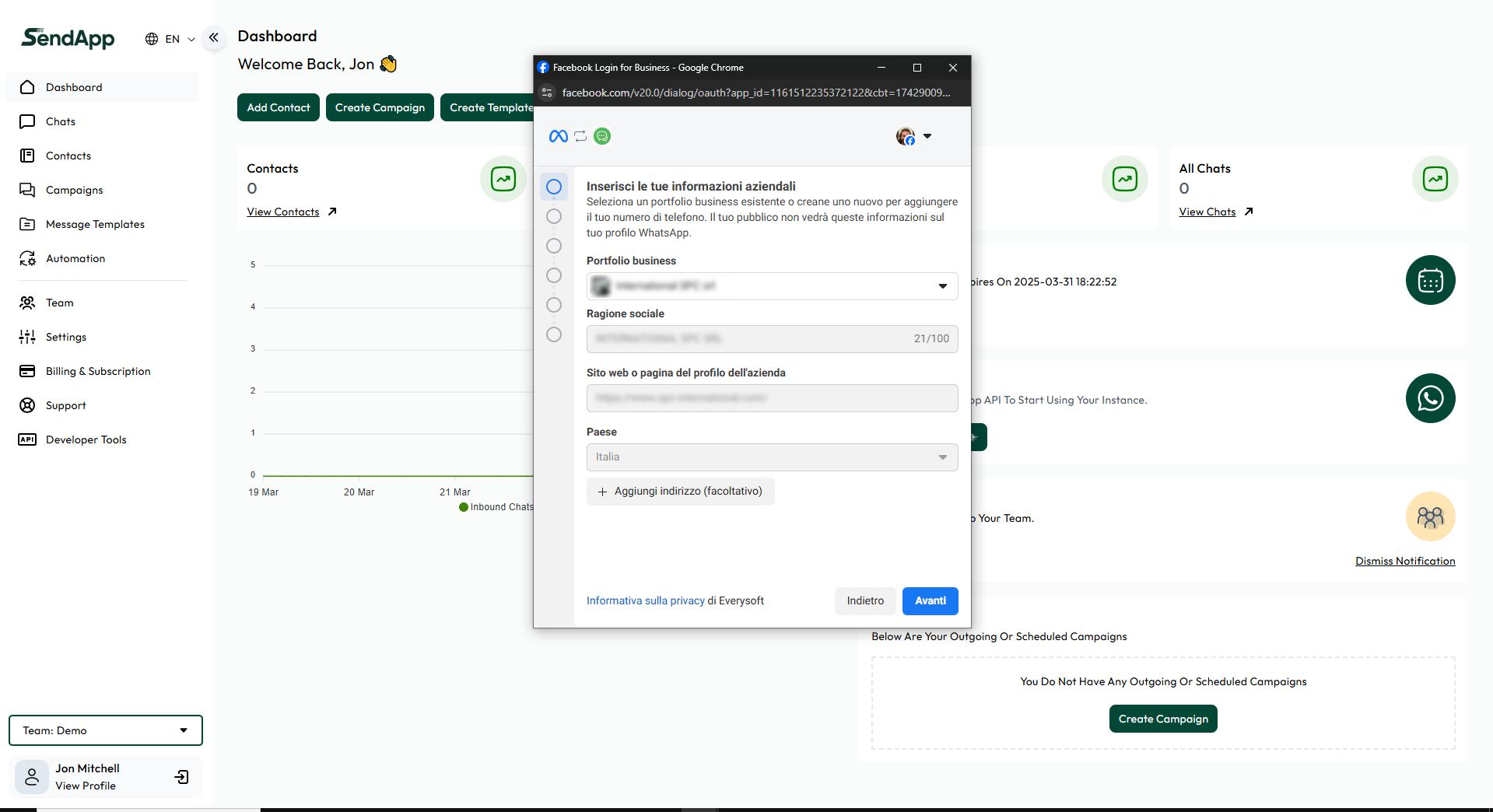
Añadir una cuenta de WhatsApp Business a través de Facebook
-
Acceder a FacebookEl usuario debe iniciar sesión a través de su cuenta de Facebook para conectar su perfil de empresa de WhatsApp. Este paso garantiza que la integración sea segura y personalizada.
-
Introducir información corporativa:
-
Cartera de negociosSelecciona o crea una nueva cartera para añadir tu número. Identifica el conjunto de recursos empresariales gestionados en Facebook.
-
Nombre de la empresaNombre de la empresa: Introduzca el nombre legal de la empresa tal y como está registrada oficialmente.
-
Página web o perfil de la empresaAñada la URL del sitio web de la empresa o de la página de Facebook de la empresa.
-
paísEspecifica el país en el que opera la empresa.
-
Dirección de la adición (opcional): Introduzca la dirección física de la empresa si es necesario.
-
-
Configuración del número de teléfonoNúmero de teléfono: Deberá proporcionar y verificar un número de teléfono que se utilizará para enviar y recibir mensajes en WhatsApp. Este número ya debe estar asociado a una cuenta de WhatsApp Business o convertido a una durante el proceso.
-
Datos de pagoPara enviar mensajes a través de la API de WhatsApp de Meta, se requiere un método de pago. Este se utilizará para cubrir los costes asociados al envío de mensajes a los clientes.
-
Finalización y verificación:
-
Una vez introducidos todos los datos necesarios, el usuario pulsará "Siguiente".
-
A continuación aparecerá una pantalla de confirmación y más instrucciones sobre cómo completar la verificación del número de teléfono y la activación de la cuenta.
-
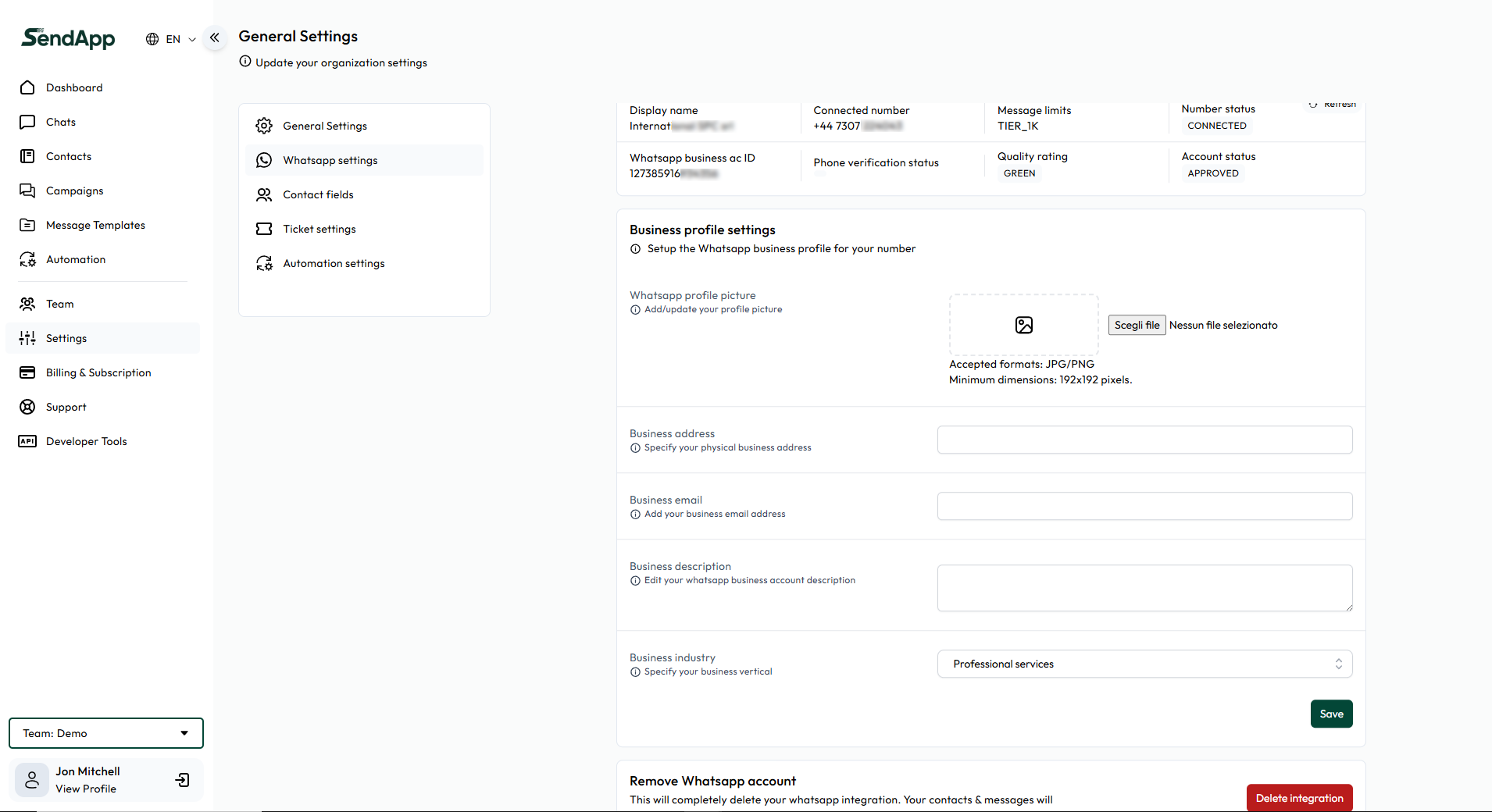
Ajustes generales de WhatsApp Business
Información básica
-
Nombre para mostrar: Muestra el nombre para mostrar que aparecerá en WhatsApp.
-
Número de conexión: Muestra el número de teléfono vinculado a la cuenta de WhatsApp.
-
Whatsapp Business ID: ID único asociado a la cuenta de WhatsApp Business.
-
Estado de la verificación telefónica: Indica el estado de la verificación del número de teléfono.
-
Límites de mensajesLímites de mensajes establecidos para la cuenta, expresados en "TIER".
-
Número Estado: Estado del número de teléfono, por ejemplo, CONECTADO.
-
Calidad: Evaluación de la calidad del tráfico de mensajes, por ejemplo, VERDE.
-
Estado de la cuentaEstado actual de la cuenta, por ejemplo, APROBADA.
Configuración del perfil de la empresa
-
Imagen de perfil de WhatsappOpción para añadir o actualizar la foto de perfil de WhatsApp.
-
Dirección profesionalCampo para introducir la dirección física de la empresa.
-
Correo electrónico profesionalCampo para añadir el correo electrónico de la empresa.
-
Descripción de la empresaÁrea para introducir o editar la descripción de la cuenta de empresa de WhatsApp.
-
IndustriaDesplegable para especificar el sector de actividad de la empresa, como "Servicios profesionales".
Opciones de gestión
-
Eliminar cuenta de WhatsAppOpción para eliminar completamente la integración de WhatsApp. Esta acción eliminará la integración de su cuenta, incluidos los contactos y los mensajes.
Guardar cambios
-
Un botón "Guardar" al final de la página le permite guardar todos los cambios realizados.
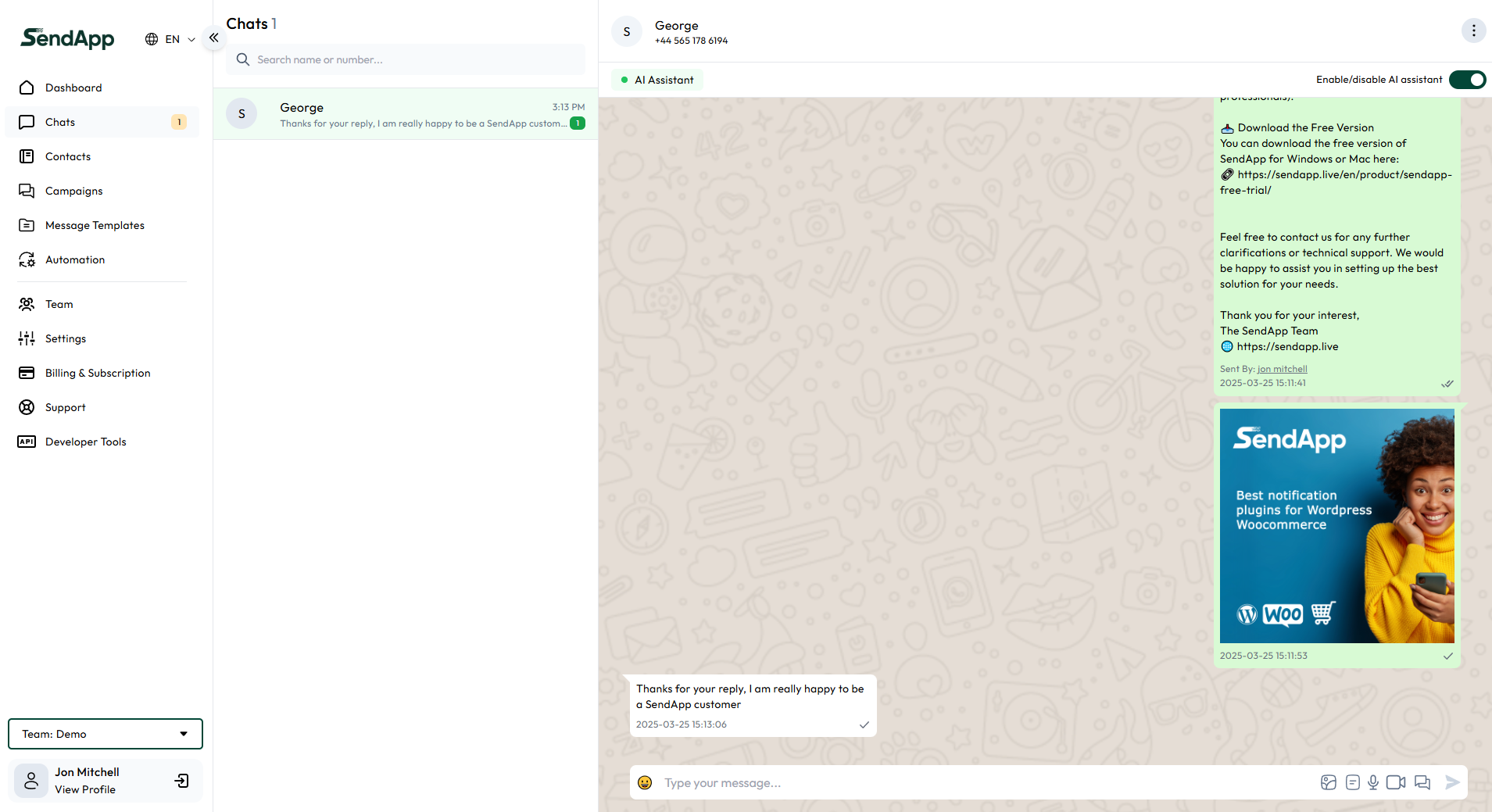
Interfaz de chat SendApp con integración de Meta API de WhatsApp
Principales elementos de la interfaz
-
Barra lateral izquierda:
-
Panel de control, Chats, Contactos, Campañas, Plantillas de mensajes, Automatización, Equipo, Configuración, Facturación y suscripción, Asistencia, Herramientas para desarrolladoresEstas entradas permiten navegar rápidamente a las distintas funciones de la aplicación.
-
-
Área central de chat:
-
Chat activo: Muestra el nombre y el número del cliente, con un historial de los mensajes intercambiados.
-
Ventana de mensajería: Donde puedes escribir y enviar mensajes, adjuntar archivos y utilizar emoji.
-
-
Detalles de la conversación:
-
Mensajes: Visualización de mensajes con detalles como la hora de envío y recepción.
-
PromocionesEspacio para mensajes promocionales o información adicional.
-
Normas de comunicación de la Meta API de WhatsApp
-
Ventanilla de atención al cliente 24 horasLa empresa puede responder libremente a los mensajes de los clientes en un plazo de 24 horas a partir del último mensaje recibido del cliente.
-
Reactivación del chat a las 24 horas:
-
Uso de plantillas de mensajes aprobadasPara reiniciar una conversación inactiva después de 24 horas, la empresa debe utilizar una plantilla de mensaje aprobada por WhatsApp. Estas plantillas suelen reservarse para comunicaciones importantes, como notificaciones, recordatorios y actualizaciones.
-
Responder a mensajes recientes: Si el cliente envía un nuevo mensaje, se reabre la ventana de 24 horas, lo que permite a la empresa responder sin restricciones.
-
Funciones adicionales
-
Búsqueda de chatPermite encontrar fácilmente conversaciones específicas.
-
NotificacionesCapacidad para activar o desactivar las notificaciones del asistente de IA, útil para gestionar respuestas predefinidas o automatizaciones.
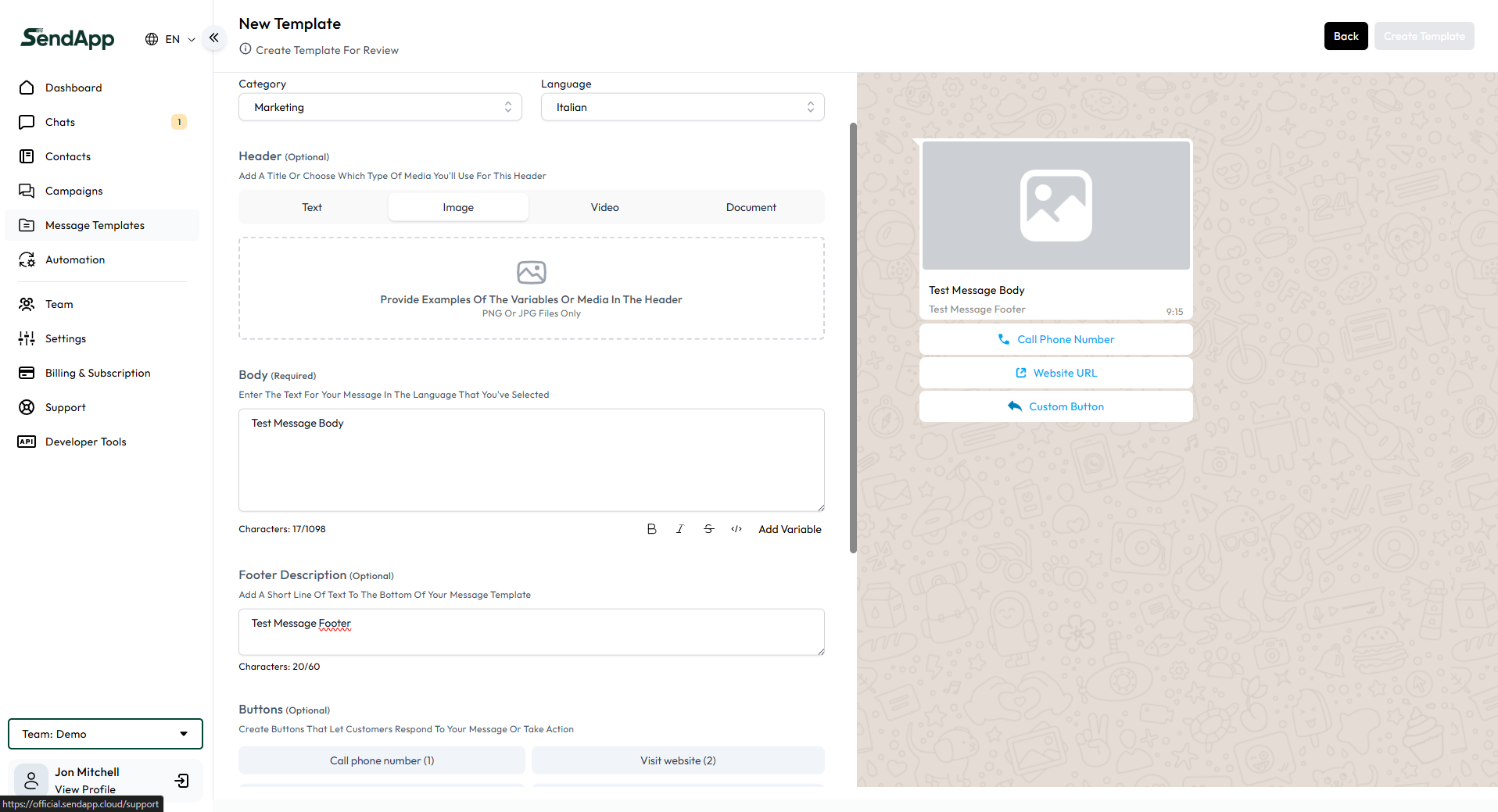
Creación de una nueva plantilla de mensaje
Componentes de interfaz
-
Nombre de la plantilla y configuración básica:
-
Crear plantilla para revisiónÁrea para introducir el nombre de la plantilla y seleccionar la categoría a la que pertenece (por ejemplo, Marketing).
-
IdiomaSeleccione el idioma en el que se redactará el mensaje, lo cual es esencial para garantizar que el mensaje se revise y apruebe en el contexto lingüístico correcto.
-
-
Plantilla Cabecera:
-
Tipo de cabeceraPuede optar por añadir un título de texto o incluir un tipo de medio como imágenes, vídeos o documentos. Esto es útil para hacer el mensaje más atractivo o para proporcionar información visual.
-
-
Cuerpo del mensaje:
-
Cuerpo: La parte principal de tu mensaje, donde insertas el texto que quieres comunicar. Es obligatorio y debe ser claro y cumplir las directrices de Meta para la aprobación de plantillas.
-
Añadir variableOpción de insertar una variable en el texto (máx. 1), lo que permite personalizar el mensaje para cada destinatario (por ejemplo, el nombre del cliente).
-
-
Descripción de cierre (pie de página):
-
Descripción del pie de páginaOpcional, permite añadir una breve descripción o descargo de responsabilidad al final del mensaje.
-
-
Botones:
-
Llamada a la acciónPuede crear botones que animen al destinatario a realizar una acción concreta, como llamar a un número de teléfono, visitar un sitio web o utilizar un código promocional. Dispone de opciones como "Llamar a un número de teléfono", "Visitar sitio web" y "Copiar código de oferta", así como de botones personalizables.
-
Vista previa y envío para aprobación
-
En la parte derecha de la pantalla, una ventana de previsualización muestra el aspecto que tendrá el mensaje una vez enviado, lo que le permite realizar cualquier cambio antes de enviarlo para su aprobación.
Guardar y enviar la plantilla
-
Crear plantillaUna vez completada la plantilla, haga clic en este botón para guardarla y someterla a la aprobación de Meta.
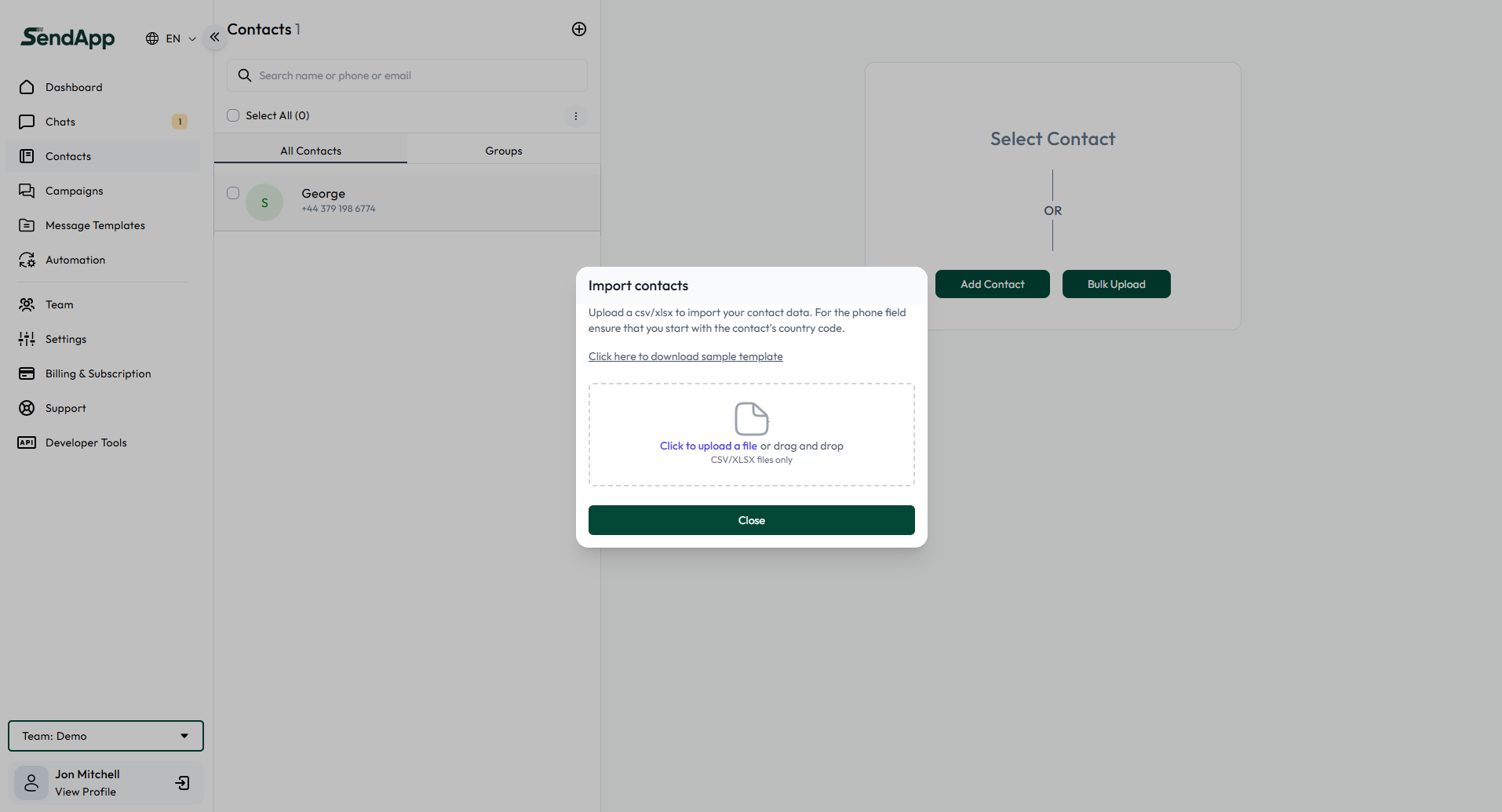 Importar contactos de SendApp
Importar contactos de SendApp
Características principales
-
Búsqueda y selección de contactos:
-
Barra de búsquedaPermite buscar un contacto específico por nombre, número de teléfono o correo electrónico.
-
Seleccionar todoOpción para seleccionar todos los contactos mostrados.
-
Visualización individual de contactosMuestra los contactos individuales ya presentes en el sistema.
-
-
Importar contactos:
-
Añadir contactoPermite añadir manualmente un único contacto.
-
Carga masivaOpción de carga masiva de contactos a través de un archivo.
-
Proceso de importación masiva de contactos
-
Cargar un archivo CSV/XLSXHaga clic en "Carga masiva" para abrir un panel de importación de archivos.
-
Arrastrar y soltar archivos o hacer clic para cargarlos: Puede arrastrar el archivo directamente al área designada o hacer clic para seleccionar el archivo desde su ordenador.
-
Formatos aceptadosSólo se aceptan archivos en formato CSV o XLSX.
-
Modelo de ejemploEnlace para descargar una plantilla de archivo de muestra que le ayudará a formatear correctamente los datos para la importación.
-
Detalles importantes de la importación
-
Formato del número de teléfonoEs imprescindible que los números de teléfono de los ficheros de importación empiecen por el prefijo del país para que el sistema los reconozca correctamente.
-
Gestión de contactos importadosTras la importación, los contactos se añaden a la lista existente y pueden utilizarse para campañas, envío de mensajes automáticos y otras funciones de SendApp.
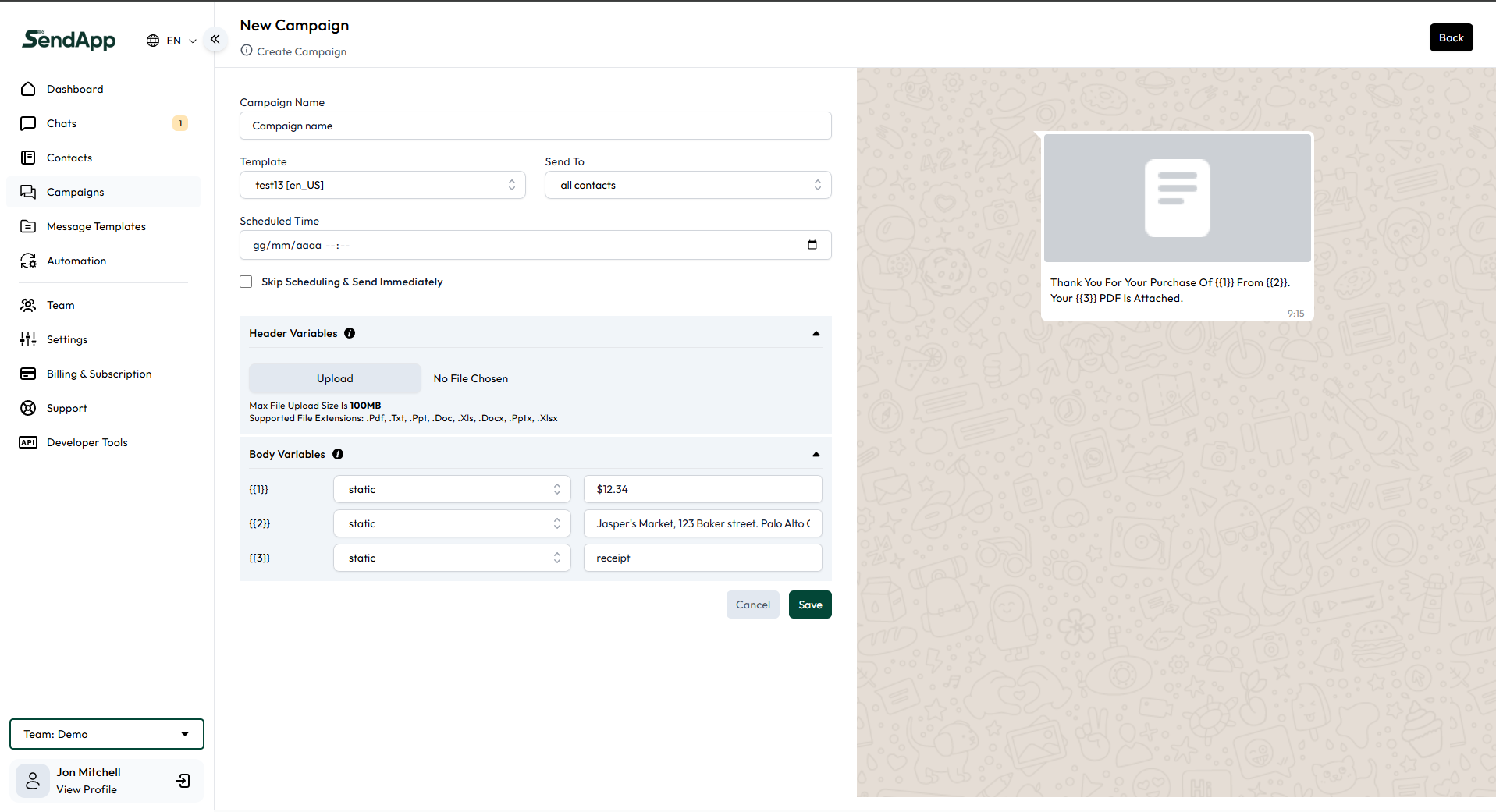
Crear una nueva campaña de marketing
Configuración de la campaña
-
Nombre de la campaña:
-
Campo para introducir el nombre de la campaña, útil para una fácil identificación posterior.
-
-
Modelo:
-
Selecciona una plantilla de mensaje pre-aprobada de la lista disponible. Estas plantillas han sido previamente creadas y aprobadas por Meta para garantizar el cumplimiento de las directrices de mensajería.
-
-
Hora programada:
-
Establezca una fecha y hora concretas para el envío automático del mensaje. Si desea enviarlo inmediatamente, puede seleccionar la opción "Omitir programación y enviar inmediatamente".
-
-
Enviar a:
-
Elige a qué contactos enviar el mensaje. Puedes seleccionar todos los contactos o grupos específicos.
-
Personalizar el mensaje
-
Variables de cabecera:
-
Si la plantilla elegida incluye variables en la cabecera, aquí puede introducir los valores concretos que desea que aparezcan en el mensaje final.
-
-
Cargar:
-
Opción de cargar archivos para adjuntarlos al mensaje. Los formatos admitidos son PDF, TXT, imágenes, documentos de Office y otros.
-
"Max File Upload Size is 100MB" indica el límite máximo para el archivo adjunto.
-
-
Variables corporales:
-
Si la plantilla incluye variables en el cuerpo del texto, puede introducir aquí datos específicos. Esto le permite personalizar el mensaje para cada destinatario, por ejemplo, introduciendo el nombre, los detalles del pedido u otros datos personales.
-
Previsualizar y guardar
-
Vista previa del mensaje: En la parte derecha, se muestra una vista previa del aspecto que tendrá el mensaje una vez enviado, con las variables ya sustituidas por los datos de ejemplo proporcionados.
-
GuardarGuarde la campaña si desea continuar con el envío o seguir procesándola más adelante.
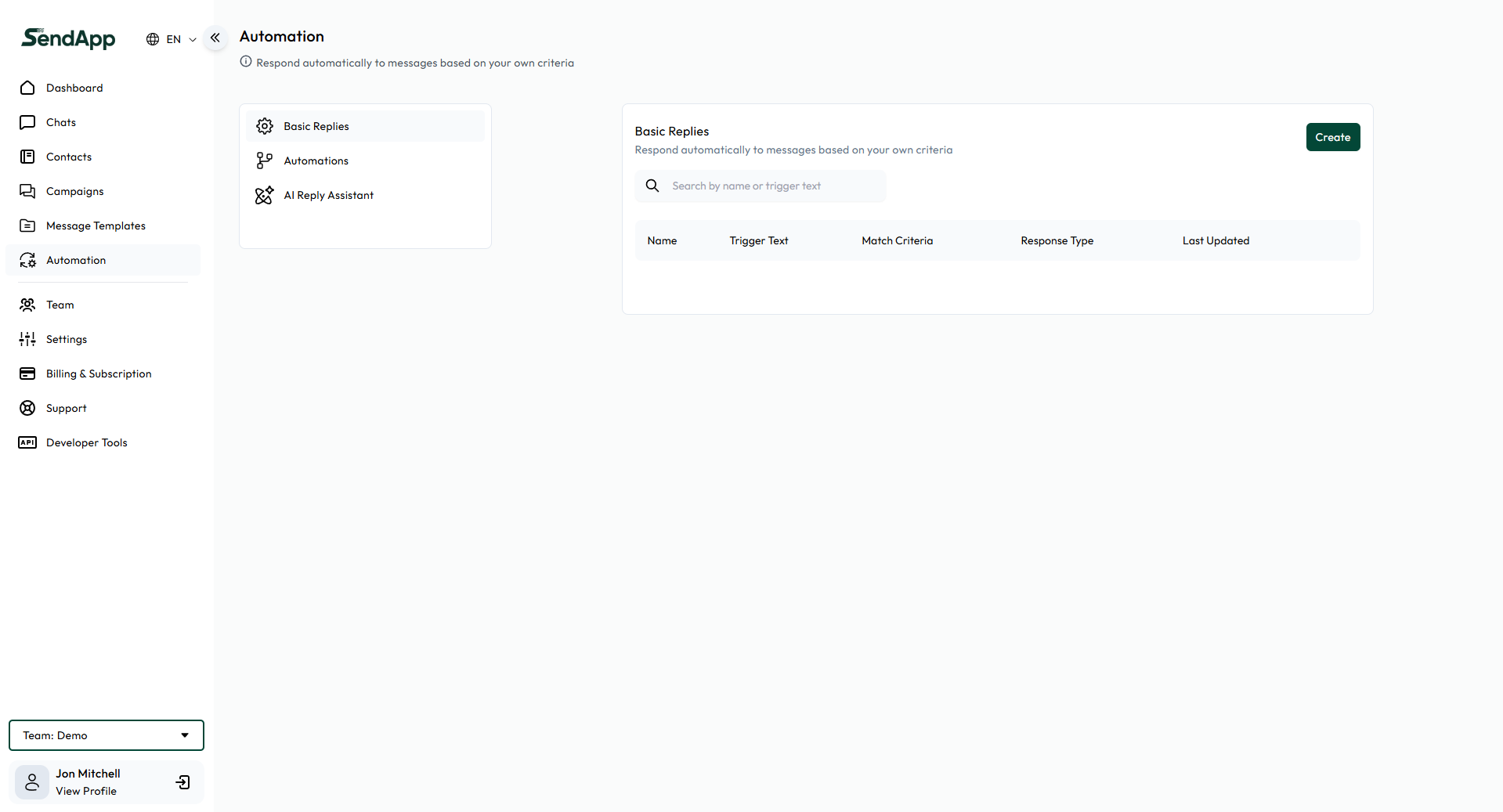
Pantalla principal de automatizaciones en SendApp
Visión general
Esta pantalla ofrece un acceso centralizado a las diferentes categorías de respuestas automáticas que pueden configurarse para mejorar la interacción con el cliente y optimizar la gestión de la comunicación.
Categorías de automatización
-
Respuestas básicas:
-
Permite configurar respuestas automáticas sencillas basadas en criterios específicos definidos por el usuario. Por ejemplo, se puede configurar un mensaje automático de bienvenida o una respuesta predefinida a las preguntas más frecuentes.
-
-
Automatizaciones:
-
Ofrece opciones más complejas y personalizables para crear flujos de trabajo automatizados. Aquí, los usuarios pueden definir desencadenantes específicos y las acciones correspondientes que realizará el sistema cuando se cumplan estas condiciones, como enviar un mensaje promocional después de que un cliente haya hecho una determinada pregunta.
-
-
Asistente de respuesta AI:
-
Esta categoría permite integrar soluciones de inteligencia artificial para generar respuestas dinámicas y contextualizadas. Utilizando IA como OpenAI, esta funcionalidad puede procesar respuestas complejas basadas en el contenido del mensaje recibido, ofreciendo un nivel de interacción más sofisticado y personalizado.
-
Funcionalidad común
-
BuscarPermite a los usuarios buscar automatizaciones específicas ya creadas, facilitando la edición o revisión rápida de las configuraciones existentes.
-
CrearEste botón inicia el procedimiento para crear una nueva automatización, guiando al usuario a través de los pasos necesarios para configurar una nueva automatización.
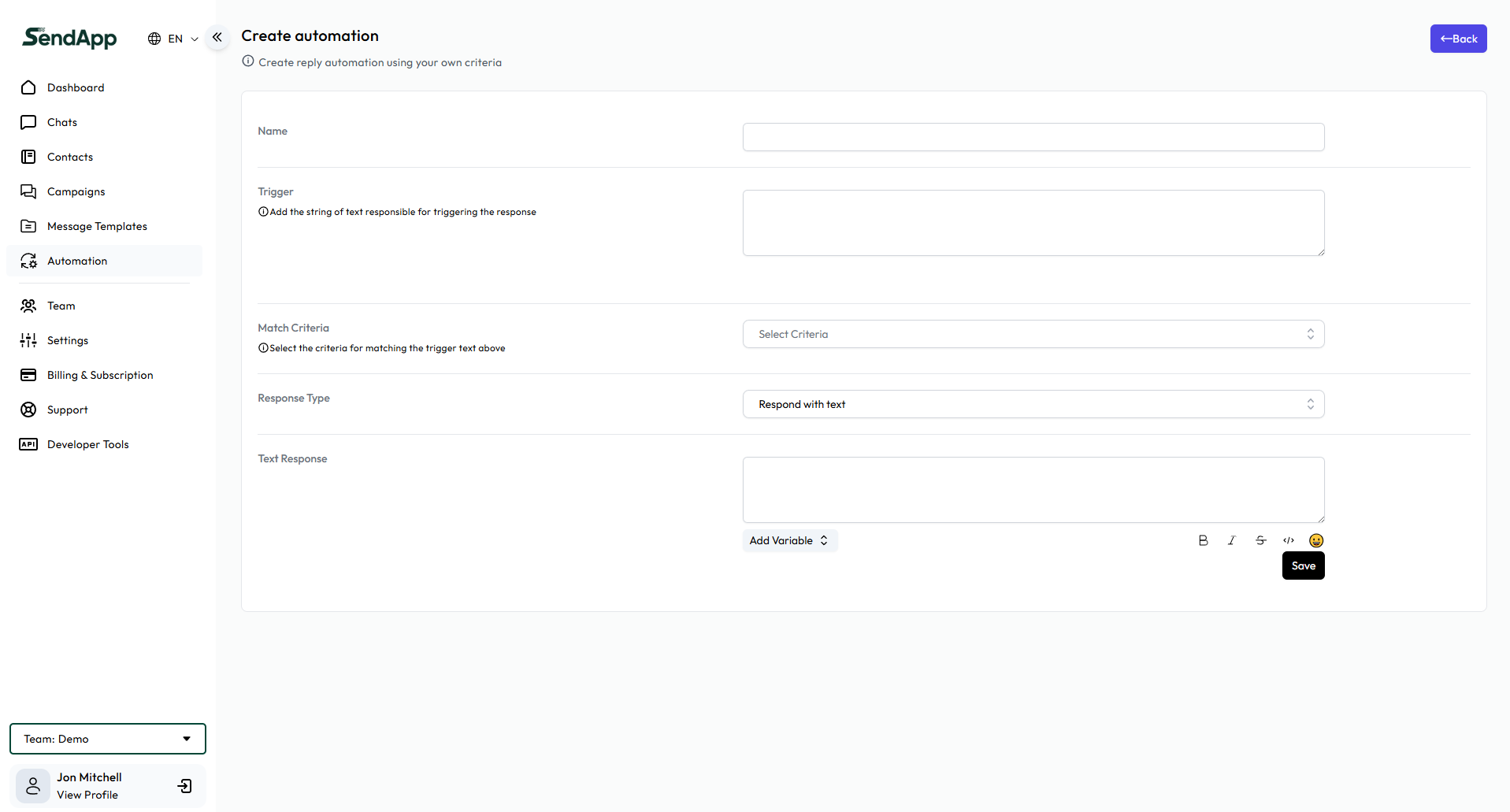
Creación de automatizaciones
-
Creación de respuestas automáticasConfiguración de automatizaciones personalizadas para responder a mensajes basados en desencadenantes específicos, como palabras clave o frases.
-
Disparador: Definición de textos que desencadenan una respuesta automática.
-
Criterios de adecuación: Especifica cómo debe coincidir el texto desencadenante para desencadenar la respuesta.
-
Tipos de respuestaElección de texto, medios (imágenes, vídeo) o botones interactivos.
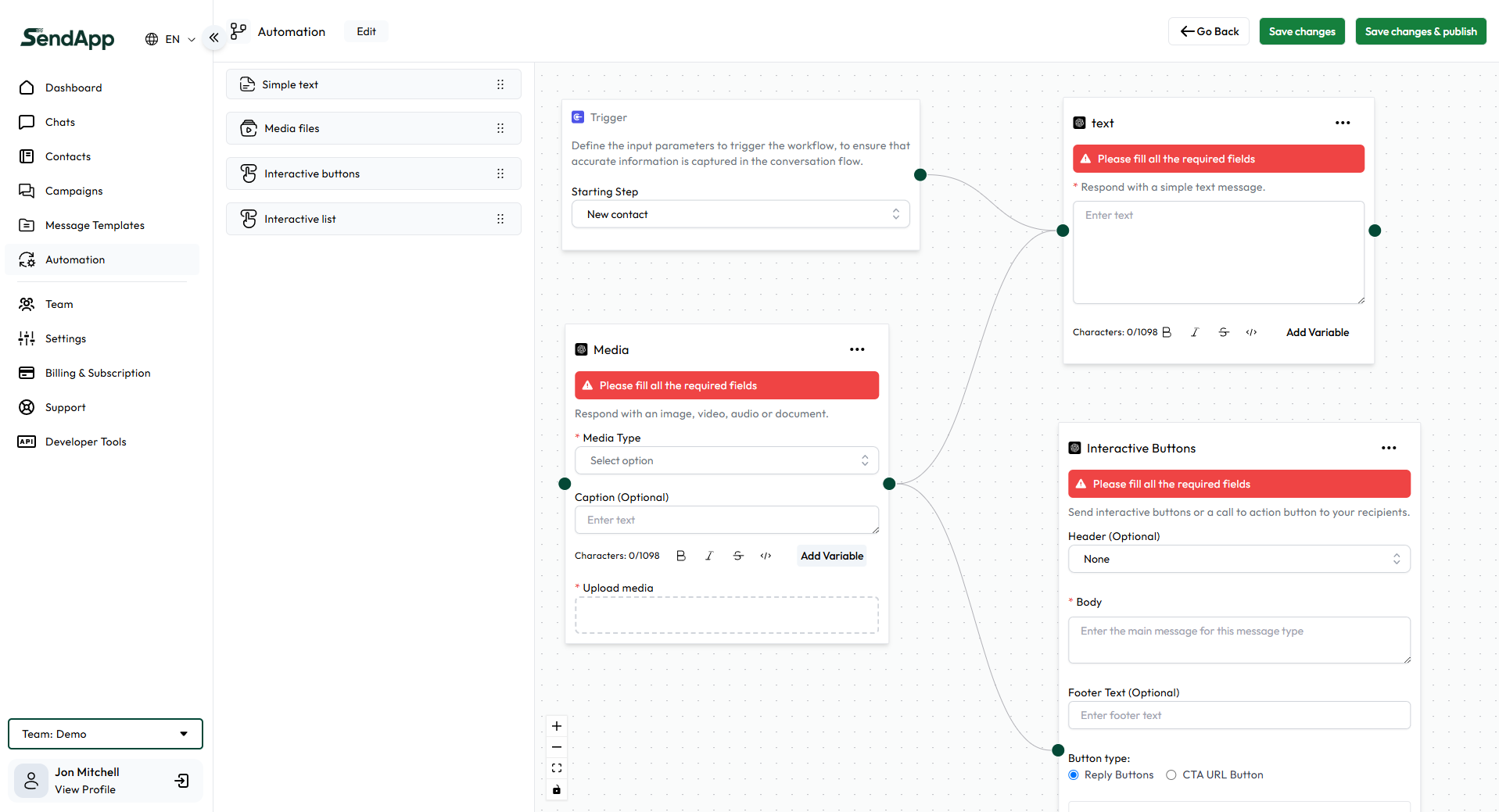
Flujo de trabajo de automatización
-
Configuración de flujos de trabajo complejosPermite crear flujos de trabajo complejos que pueden incluir texto, medios y botones interactivos.
-
Botones interactivosImplementación de botones que pueden dirigir al usuario a recursos específicos o realizar acciones concretas.
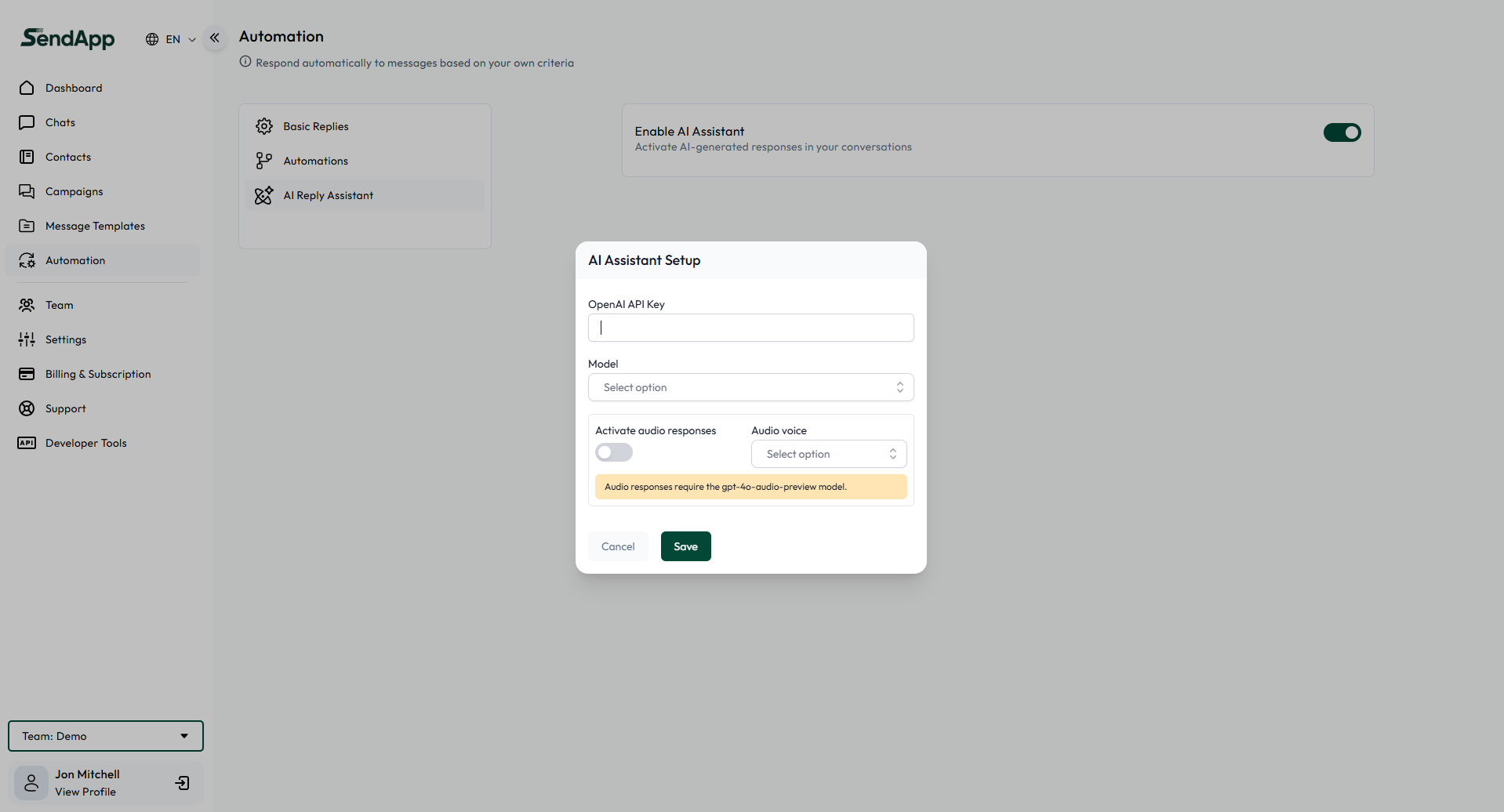
Configuración del Asistente AI
-
Cualificación del Asistente AIPermite respuestas generadas por inteligencia artificial en las conversaciones, utilizando potencialmente modelos como OpenAI.
-
Configuración de la clave API de OpenAI: Requiere que se introduzca la clave API para vincular el modelo de IA deseado.
-
Selección del modelo de IAOpción para elegir el modelo de IA específico que desea utilizar para generar respuestas.
-
Audio RespuestasOpción de activar respuestas de audio, con selección de voz para las respuestas generadas.